 下载文档
下载文档
我们在利用Word文档进行日常办公时,经常需要制作各种各样的文档,有时候输入文档的时候,或者从网络上复制过来的时候,文字的开头往往对不齐,这是怎么回事呢,今天我们就来教大家软件呢在WPS文档与Word文档当中解决这一问题,具体怎么操作呢,一起来学习一下吧。

首先,我们看到如下文档,最后一行与前两行并没有对齐。
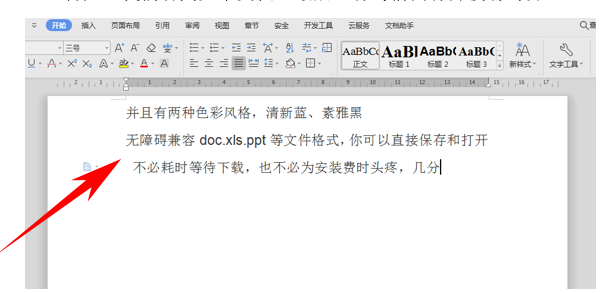
但如果我们将前两行的文字进行空格处理的话,我们看到还是不能对齐。
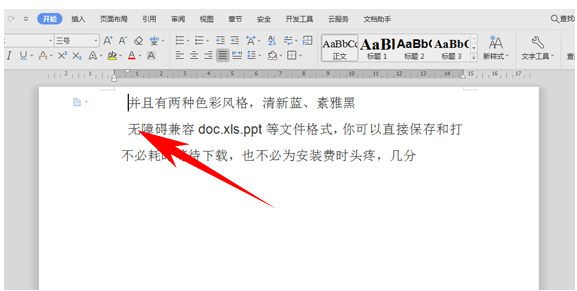
这时候,我们就需要按住键盘当中的ALT键,然后用鼠标单击标尺的上标,进行拖动。
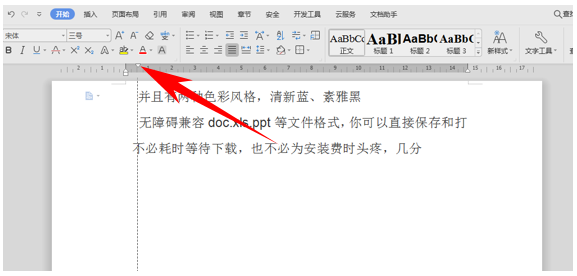
拖动后我们看到,文档就微调成功了。
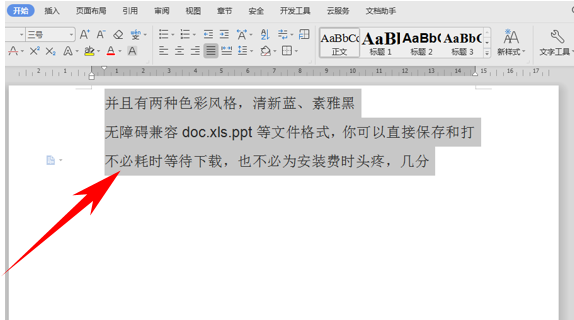
那么,在Word文档中,利用ALT键与标尺上标微调文档位置的方法,是不是非常简单呢,你学会了吗?
 下载文档
下载文档
关于我们
果果圈模板站提供精品ppt、word文档、Excel表格模板,覆盖各种行业、用途、风格,做更懂你的模板资源站
联系我们

选择支付方式:
 微信支付
微信支付付款成功后即可下载
如有疑问请关注微信公众号ggq_bm后咨询客服